Stellaris este un joc de strategie dezvoltat și publicat de Paradox Interactive. În joc, jucătorul explorează spațiul, își gestionează propriul imperiu și stabilește diplomația cu alte lumi.
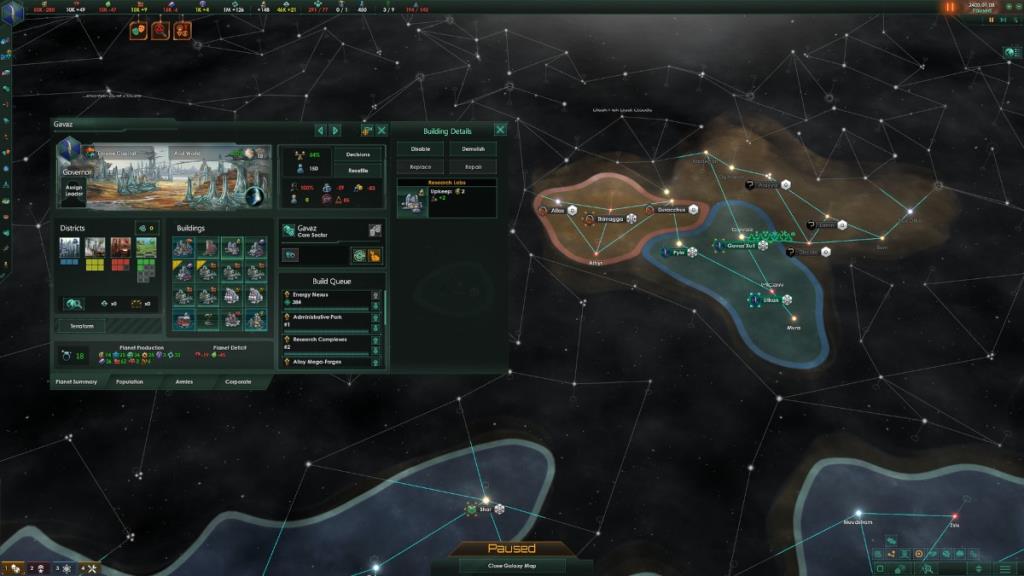
Stellaris a fost lansat pe Linux cu ceva timp în urmă. Cu toate acestea, funcționează numai pe Linux prin Steam. În acest ghid, vă vom arăta cum să îl puneți în funcțiune.
Lucrând Stellaris pe Linux
Stellaris funcționează pe Linux nativ, dar numai cu ajutorul Steam pentru Linux. Pentru ca acest lucru să funcționeze, va trebui să instalați versiunea Linux a Steam. Pentru ca clientul Linux Steam să funcționeze, începeți prin a deschide o fereastră de terminal.
Instalați Steam
Pentru a deschide o fereastră de terminal pe desktopul Linux, apăsați Ctrl + Alt + T de pe tastatură sau căutați „Terminal” în meniul aplicației. Când fereastra terminalului este deschisă, urmați instrucțiunile de instalare care corespund sistemului de operare Linux pe care îl utilizați în prezent.
Ubuntu
Pe Ubuntu, puteți instala Steam pe computerul dvs. Linux folosind comanda Apt de mai jos.
sudo apt install steam
Debian
Puteți configura clientul Steam pe Debian descărcând pachetul Steam DEB pe computer. Folosind comanda wget de mai jos, luați fișierul direct de pe Steam.
wget https://steamcdn-a.akamaihd.net/client/installer/steam.deb
Când pachetul Steam DEB s-a terminat de descărcat pe computerul dumneavoastră Debian Linux, utilizați comanda dpkg de mai jos pentru a instala pachetul Steam DEB pe sistemul dumneavoastră.
sudo dpkg -i steam.deb
Cu pachetul Steam DEB instalat pe computerul dumneavoastră Debian, va trebui să corectați orice probleme de dependență care ar fi putut apărea în timpul instalării. Folosind comanda apt-get install -f , remediați problemele.
sudo apt-get install -f
Arch Linux
Steam este disponibil pe Arch Linux în depozitul de software „multilib”. Îl puteți face să funcționeze pe sistemul dvs. dacă activați acest depozit. Pentru a-l activa, deschideți /etc/pacman.conffișierul, eliminați simbolul # din fața „multilib”, precum și liniile direct de sub acesta. Apoi, salvați editările.
După ce sunt salvate, utilizați comanda pacman pentru a vă resincroniza sistemul cu depozitul Arch Linux. Apoi, utilizați a doua comandă pacman pentru a instala Steam pe computerul dvs. Linux.
sudo pacman -Syy
sudo pacman -S steam
Fedora/OpenSUSE
Atât Fedora , cât și OpenSUSE Linux, au capacitatea de a instala Steam din repoziții incluse în sistemul de operare. Acestea fiind spuse, versiunea Flatpak a Steam funcționează mult mai bine pe aceste sisteme de operare și vă sugerăm să urmați acele instrucțiuni.
Flatpak
Pentru a lucra cu pachetul Flatpak Steam, va trebui mai întâi să configurați timpul de rulare Flatpak pe sistemul dvs. Puneți în funcțiune Flatpak runtime instalând pachetul „Flatpak”. Sau, urmați ghidul nostru aprofundat pe acest subiect .
Odată ce rularea Flatpak este instalată, puteți instala cea mai recentă versiune a Steam cu cele două comenzi de mai jos.
flatpak remote-add --if-not-exists flathub https://flathub.org/repo/flathub.flatpakrepo
flatpak instalează flathub com.valvesoftware.Steam
Instalați Stellaris pe Linux
După ce Steam este instalat, deschideți aplicația Steam pe desktopul Linux. Apoi, urmați instrucțiunile pas cu pas de mai jos pentru ca Stellaris să lucreze pe Linux.
Pasul 1: Pentru a începe, deschideți Steam și faceți clic pe butonul „Magazin” din colțul din stânga sus. Odată ajuns în Magazinul Steam, găsiți caseta de căutare și introduceți „Stellaris”. Apăsați tasta Enter pentru a vizualiza rezultatele căutării.
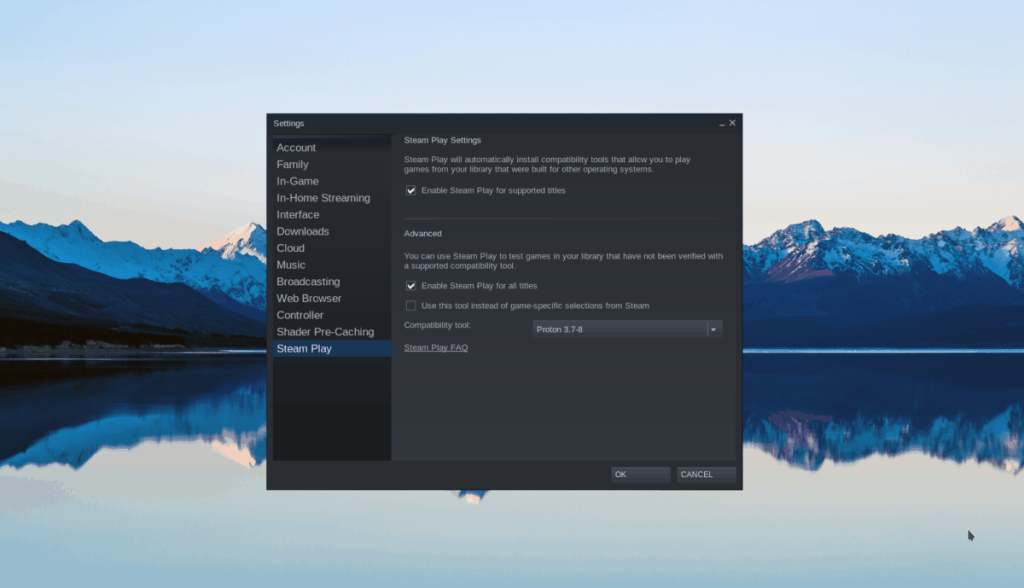
Priviți rezultatele căutării și faceți clic pe „Stellaris” pentru a vedea informațiile jocului Steam Storefront.
Pasul 2: Pe pagina Stellaris Steam Storefront, localizați butonul verde „Adăugați în coș” pentru a adăuga jocul în coș. De acolo, faceți clic pe coșul dvs. din colțul din dreapta sus.
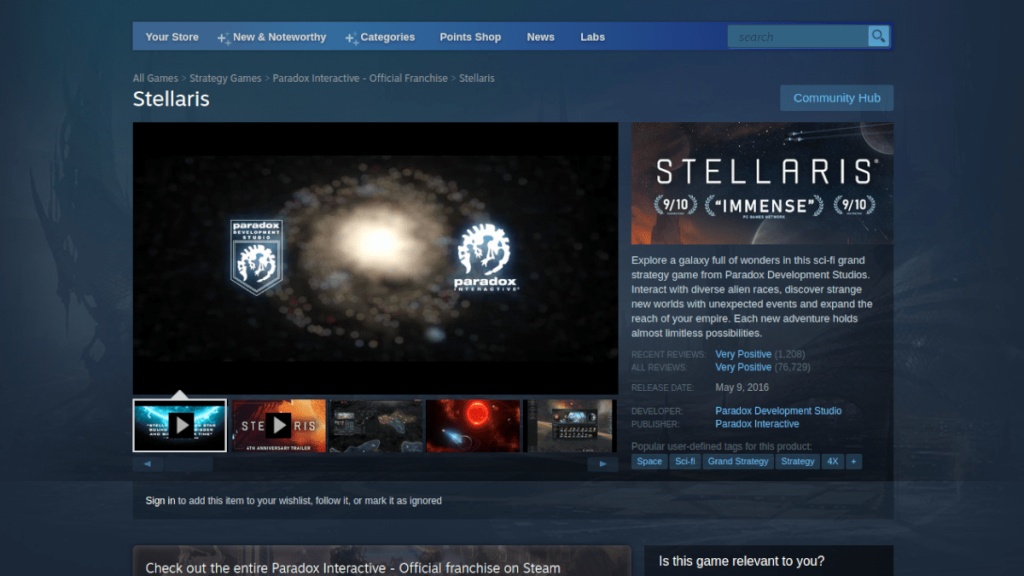
Acum că vă aflați în coșul Steam, utilizați-l pentru a cumpăra Stellaris și pentru a-l adăuga în contul dvs. Apoi, faceți clic pe butonul „Bibliotecă” pentru a trece la biblioteca de jocuri Steam.
Pasul 3: În biblioteca dvs. de jocuri Steam, faceți clic pe butonul de căutare și introduceți „Stellaris”. Apoi, priviți rezultatele căutării și selectați jocul cu mouse-ul.
La selectarea jocului, veți vedea un buton albastru „INSTALARE” pe ecran. Faceți clic pe acest buton pentru a începe descărcarea pentru Stellaris. Nu ar trebui să dureze prea mult. Puteți vedea progresul descărcării în partea de jos a Steam.
Pasul 4: Când descărcarea pentru Stellaris este finalizată, jocul va fi instalat complet pe computerul dvs. Linux. De aici, butonul albastru „INSTALARE” va dispărea, iar în locul lui, va fi un buton verde „JOCARE”.
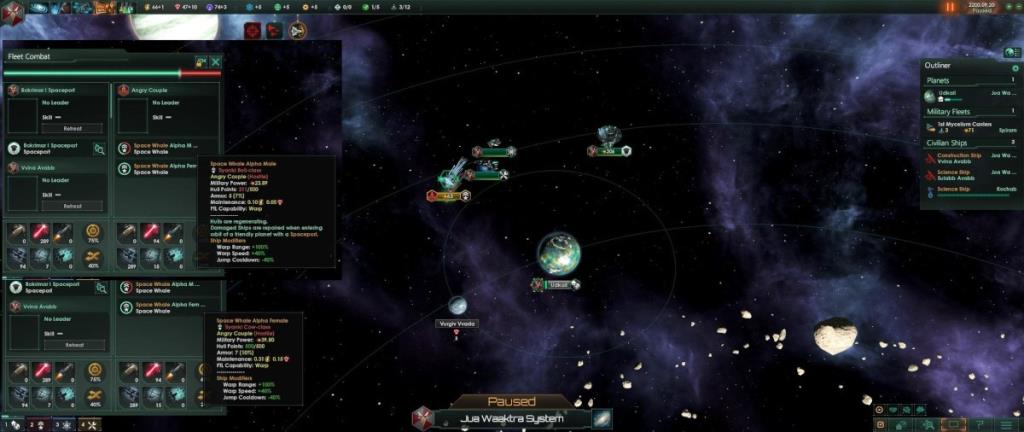
Faceți clic pe butonul verde „PLAY” pentru a porni Stellaris pe computerul dumneavoastră Linux. Rețineți că prima dată când faceți clic pe butonul „JOAȚI”, Stellaris poate dura ceva timp pentru a porni. Ai răbdare, iar jocul va porni în curând.
De aici, te poți bucura de Stellaris. Joc fericit!

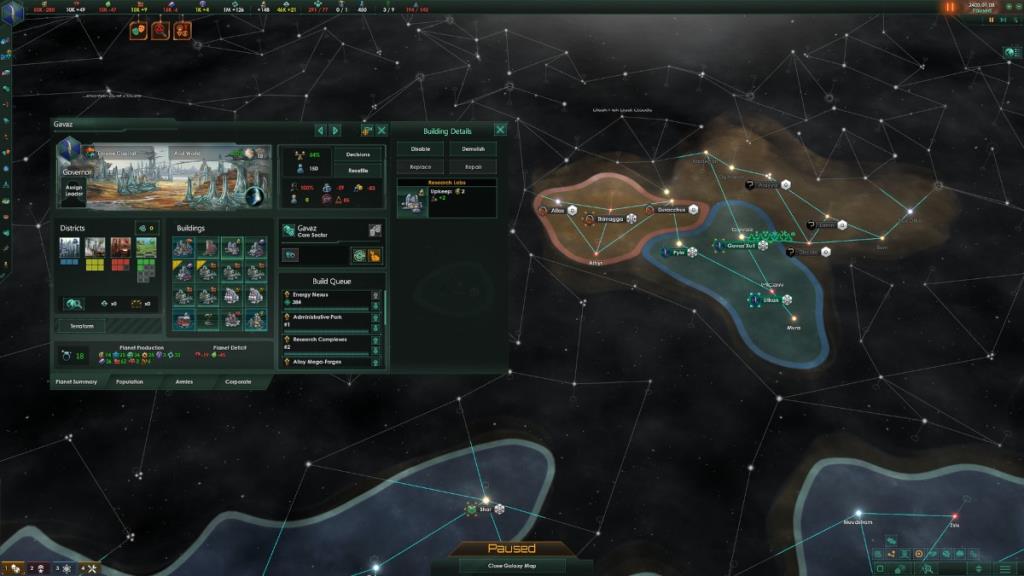
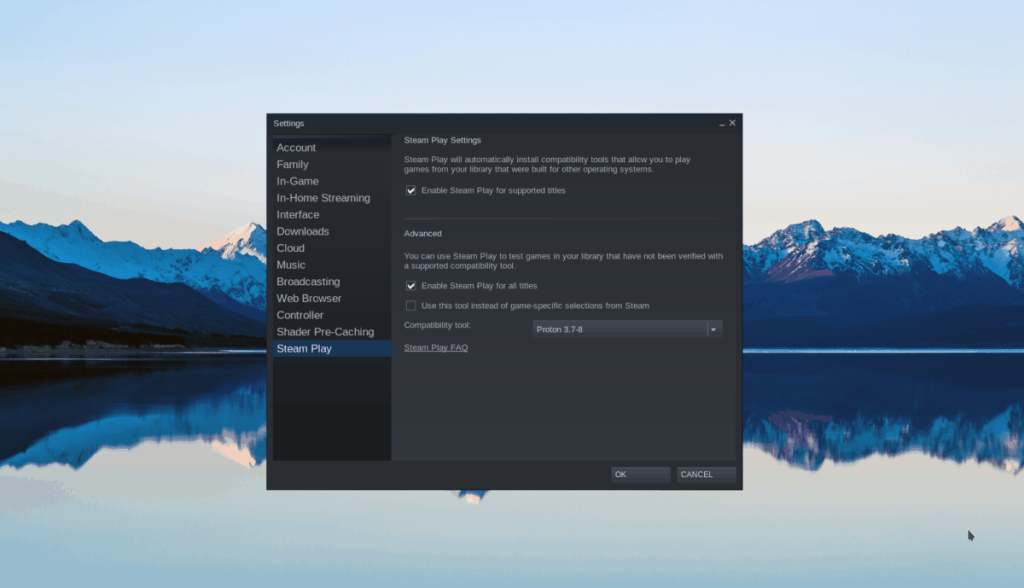
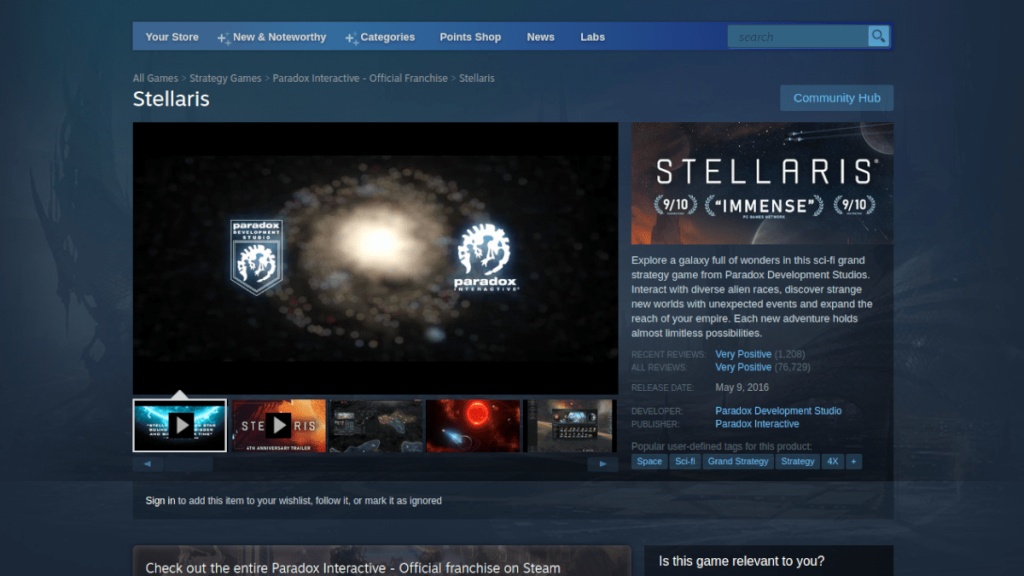
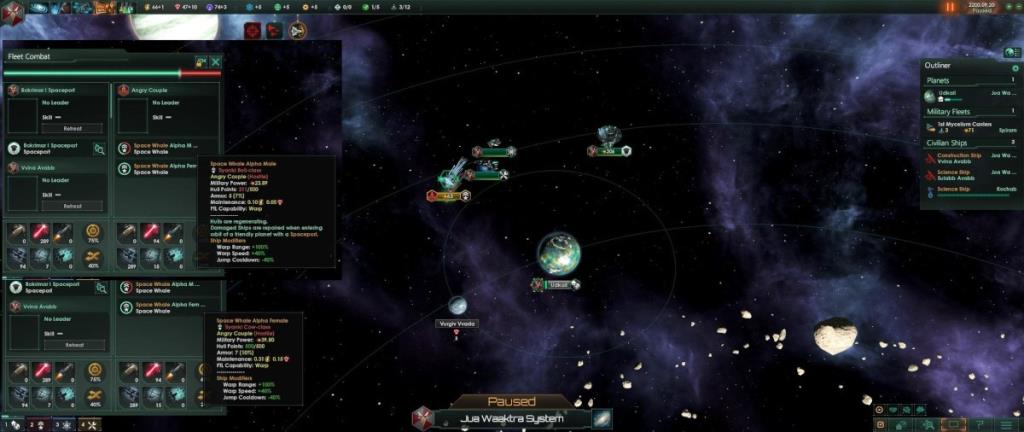



![Descarcă FlightGear Flight Simulator gratuit [Distrează-te] Descarcă FlightGear Flight Simulator gratuit [Distrează-te]](https://tips.webtech360.com/resources8/r252/image-7634-0829093738400.jpg)




